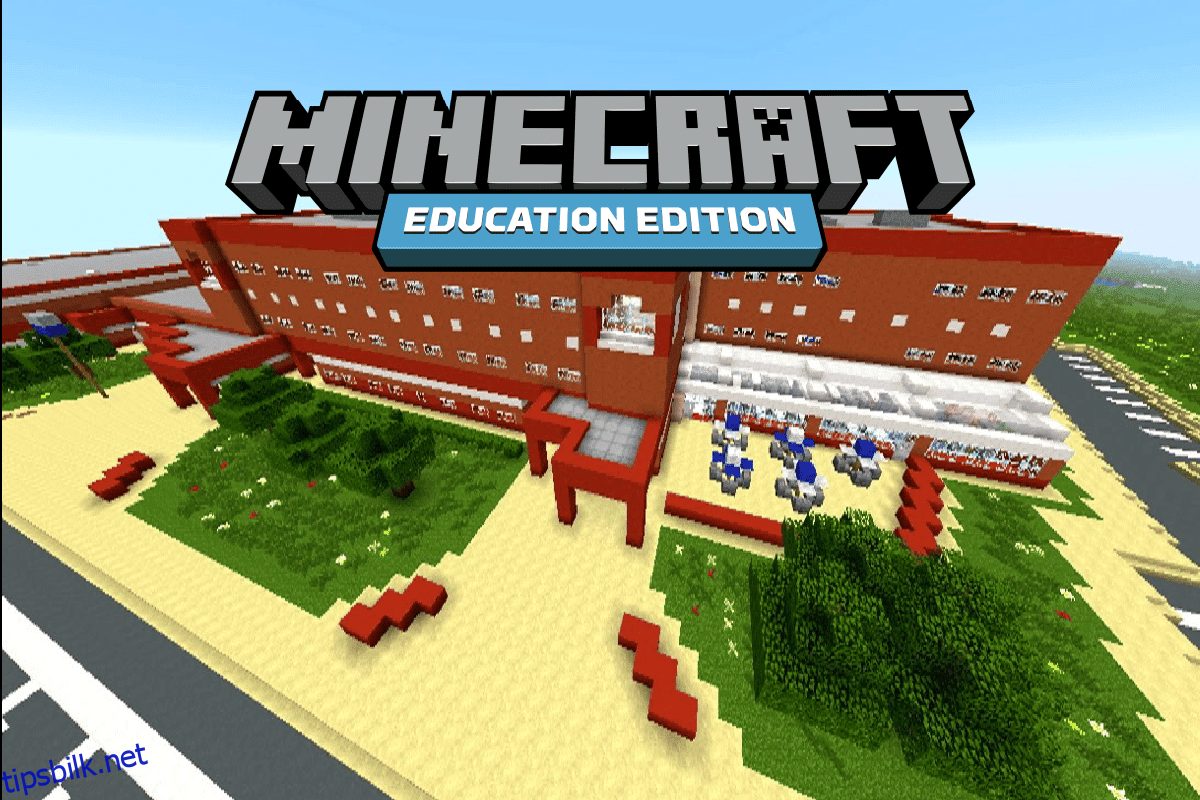Minecraft er et Survival-spill der spilleren får et tomt land der de kan bygge, utforske og overleve. Det er forskjellige moduser for å teste spillerne som bygger intelligens. Siden lanseringen er Minecraft et av de mest populære overlevelsesspillene som fortsatt spilles i dag. Mens det stort sett involverer bygging og utforsking, er Minecraft blokkert på arbeidsplasser og skoler angående produktivitet. På skoler kan Minecraft distrahere en elev og gjøre dem avhengige. Det er også tider når Minecraft ikke er blokkert av skolen på grunn av tilstedeværelsen av en bestemt utgave. Minecraft Education Edition lar elevene lære om spillet og har begrensninger for elevene. Likevel er ikke skoler overbevist om å ha dem i datalaben, og de fleste skolene blokkerer Minecraft-spillet og nettstedet. Hvis elevene prøver å spille den fulle versjonen av Minecraft, kan de gjøre det ved å følge artikkelen som er gitt, Så la oss begynne å vite hvordan man fjerner blokkeringen av Minecraft på skolen.
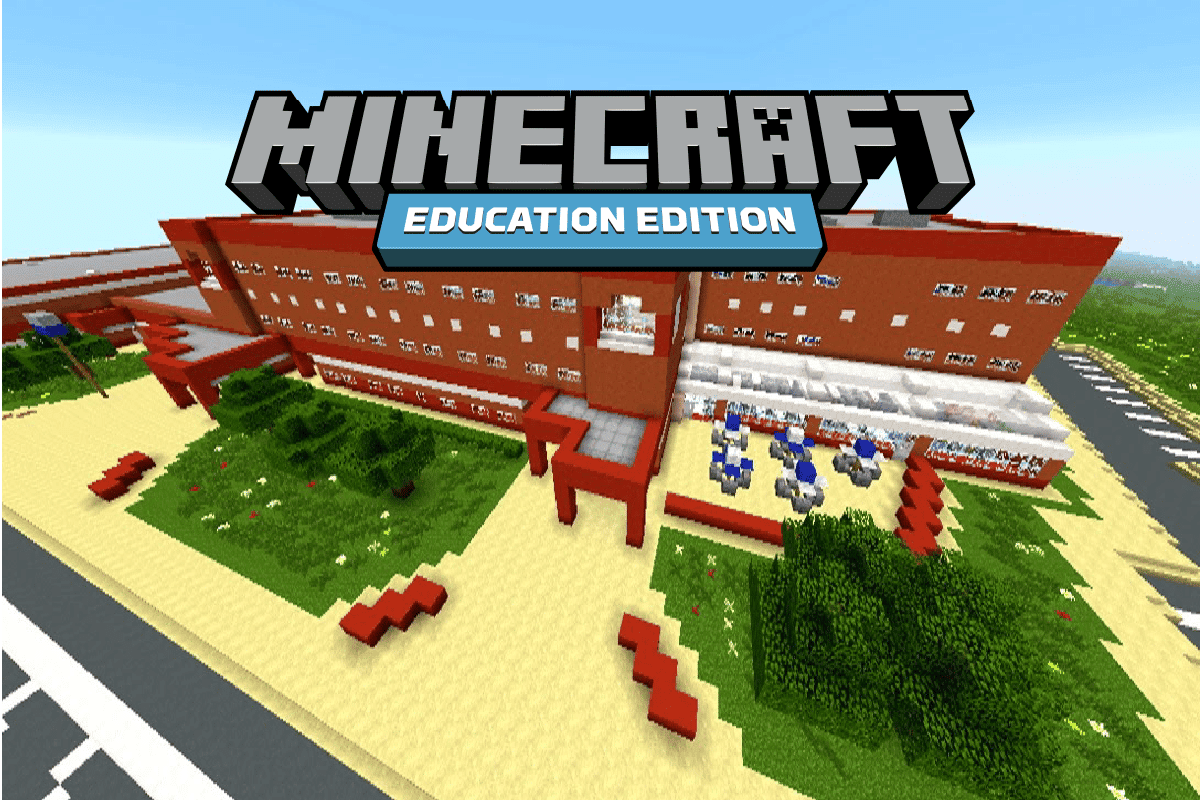
Innholdsfortegnelse
Hvordan fjerne blokkeringen av Minecraft på skolen
Merk: Før du fortsetter med denne artikkelen, vær informert om at selv om det finnes måter å spille Minecraft på på skolen eller arbeidsplassen, er det en grunn til at institusjonen har blokkert det fra tilgang for ansatte/studenter. Hvis du blir tatt med Minecraft-spill eller et annet spill, kan du bli utsatt for disiplinærtiltak fra institusjonen.
Metode 1: Last ned fra den offisielle nettsiden
Skoler blokkerer stort sett appbutikken der Minecraft-spillet lastes ned. For å fjerne blokkering av Minecraft skoledatamaskiner kan du få appen til å laste ned via nettstedet, appen kan lastes ned.
1. Besøk Minecraft offesiell nettside.
2. Klikk på GET MINECRAFT for å laste ned appen.
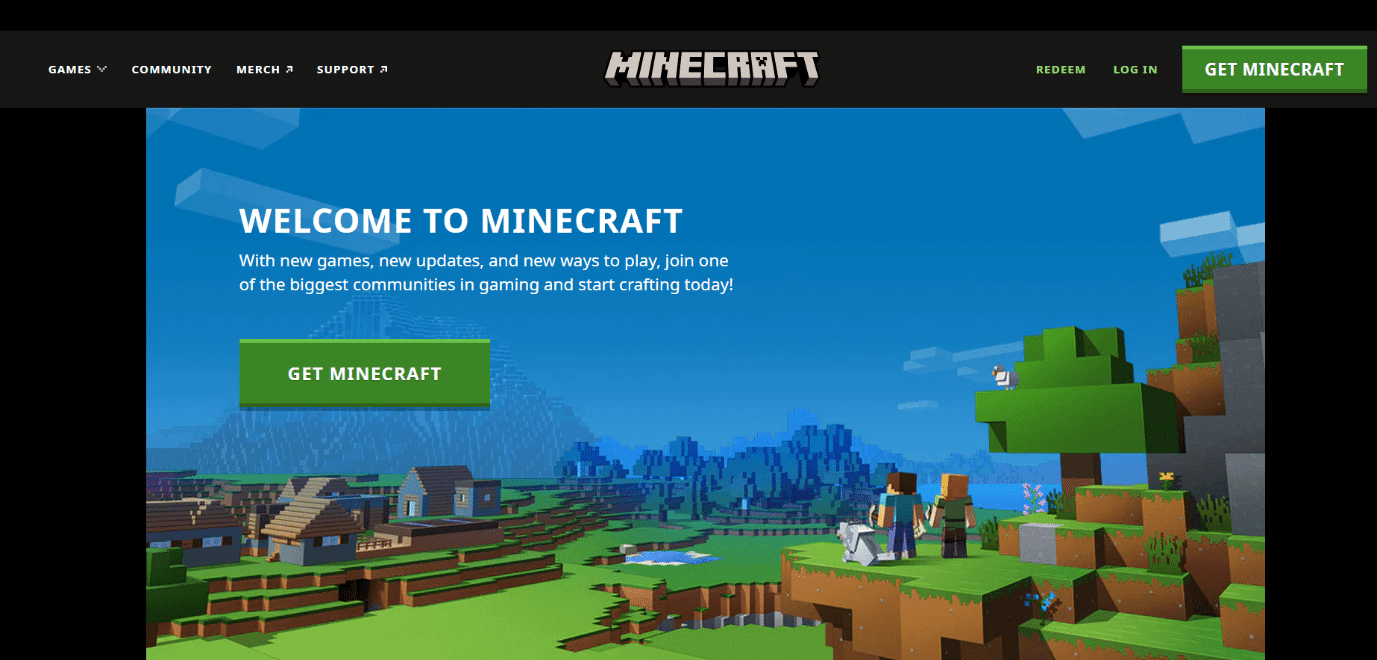
Metode 2: Bruk HTTPS i stedet for HTTP
Minecraft.net kan blokkeres av HTTP, men de fleste nettstedblokkere skiller ikke mellom HTTPS og HTTP. I dette tilfellet kan du legge til en S-bokstav i URL-en for å fjerne blokkeringen av minecraft-skolen.
1. Gå til Minecraft.net.
2. Hvis du ikke får tilgang til nettstedet, klikker du på adressefeltet øverst i nettleseren og legger til S-bokstaven i HTTP-en og trykker på Enter-tasten. 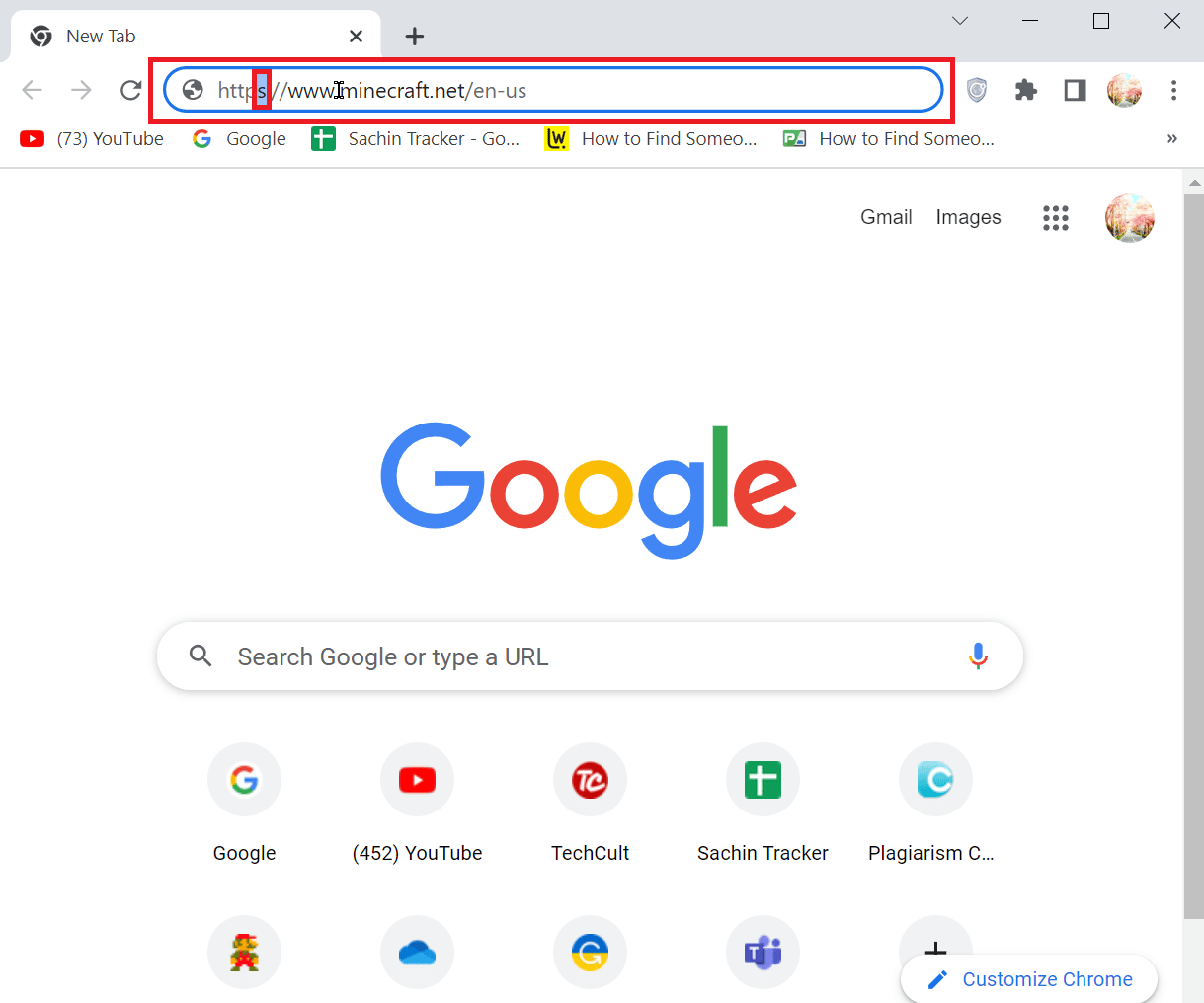
Metode 3: Bruk Tor-nettleseren
Du kan laste ned Tor-nettleseren hvis skoledatamaskinen tillater det. Hvis du ikke kan laste ned Tor-nettleseren, kan du laste den på en USB-stasjon og bruke den på skolens datamaskin.
1. Tor-nettleseren krypterer trafikken og forbindelsen gjennom nedlastingene slik at ingen av informasjonen kan bli funnet av noen ekstern kilde.
2. Installer Tor nettleserog klikk på Last ned for Windows eller Last ned Tor-nettleseren for å laste ned.
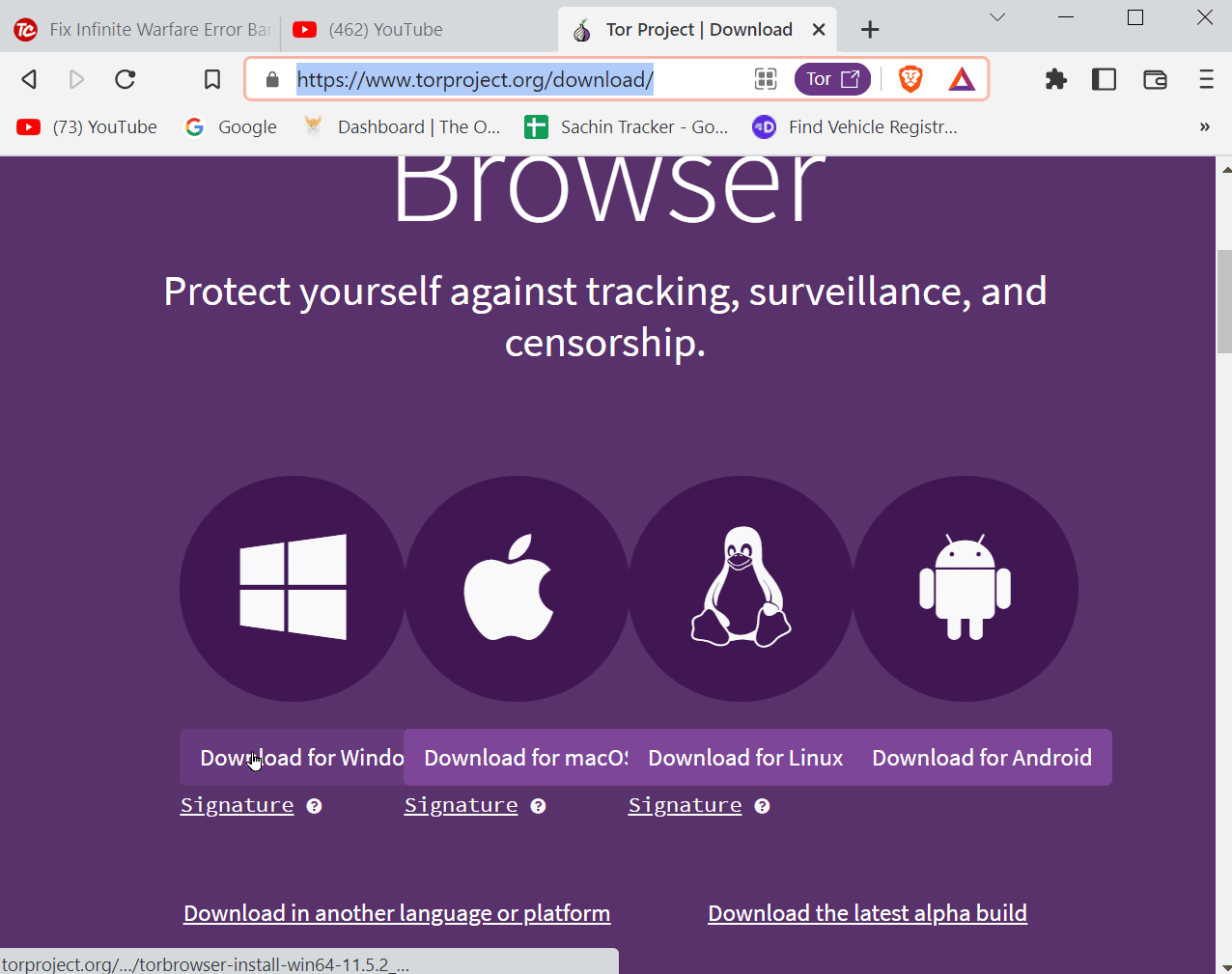
3. Hvis skolen din tillater nedlasting, last ned og installer Tor-nettleseren.
4. Hvis ikke, må du kopiere en installert versjon av Tor-versjonen på en ekstern USB
5. Standard installasjonssted er C:UsersUsernameDesktopTor Browser.
6. Sett inn USB-stasjonen i skolens datamaskin og åpne nettleseren.
7. Søk nå etter Minecraft i nettleseren og last ned spillet.
Metode 4: Prøv VPN
De fleste blokkeringer kan reduseres ved å bruke en VPN. Dette er nyttig siden VPN ikke logger noen historie og også vil holde IP-adresseidentiteten annerledes. Å bruke en VPN logger heller ikke aktiviteten med å laste ned Minecraft, så det er enkelt å bruke Minecraft på skolens lokaler. Du kan bruke en gratis VPN hvis du ikke kan betale prisen for en premium-app. Husk at hvis du bruker en gratis VPN er du utsatt for å bli angrepet av hackere siden plattformen er gratis og tilkoblingen ikke er veldig sikker. Likevel må du vente på at en tilkobling blir vellykket fordi det ikke er så mange gratis VPN-tilkoblinger aktivert.
Du kan prøve de nedenfor nevnte premium VPN-appene for å fjerne blokkeringen av Discord eller Minecraft på skoledatamaskinen.
1. NordVPN
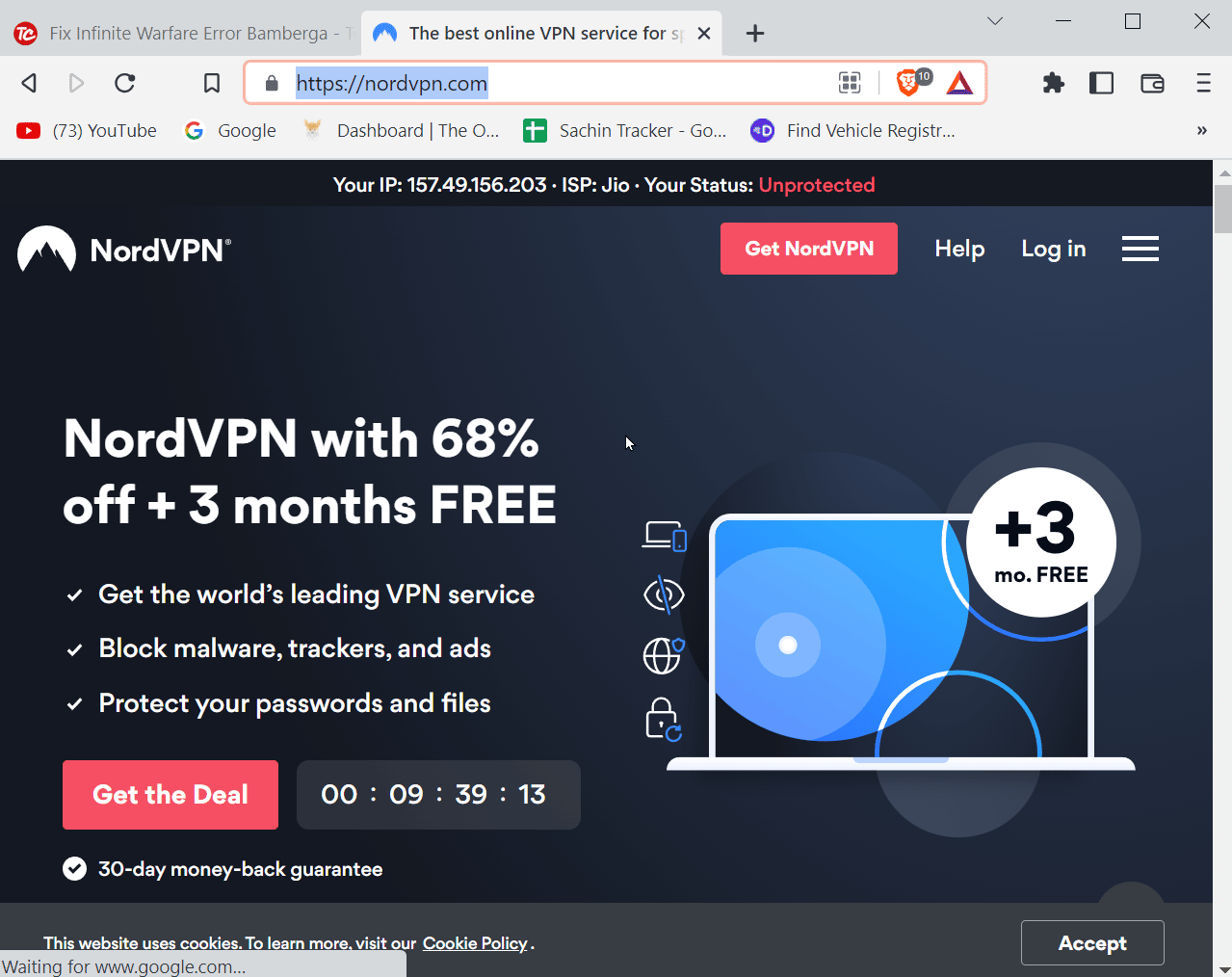
NordVPN er en premium VPN med en enorm mengde fordeler, inkludert ingen båndbreddetak, ingen begrensninger på P2P-trafikk, og alle disse fasilitetene med 256-bit AES-kryptering.
- Den tillater ikke unødvendig trafikk og logger ikke båndbredde. Dette er bra fordi det ikke logger aktiviteten.
- Det er spesielt best i scenarier når bruk av en VPN er nødvendig for flere enheter.
- Den gir også ut en hyppig tilbudsplan der en bruker kan spare tonn bare ved å abonnere på den.
2. Express VPN
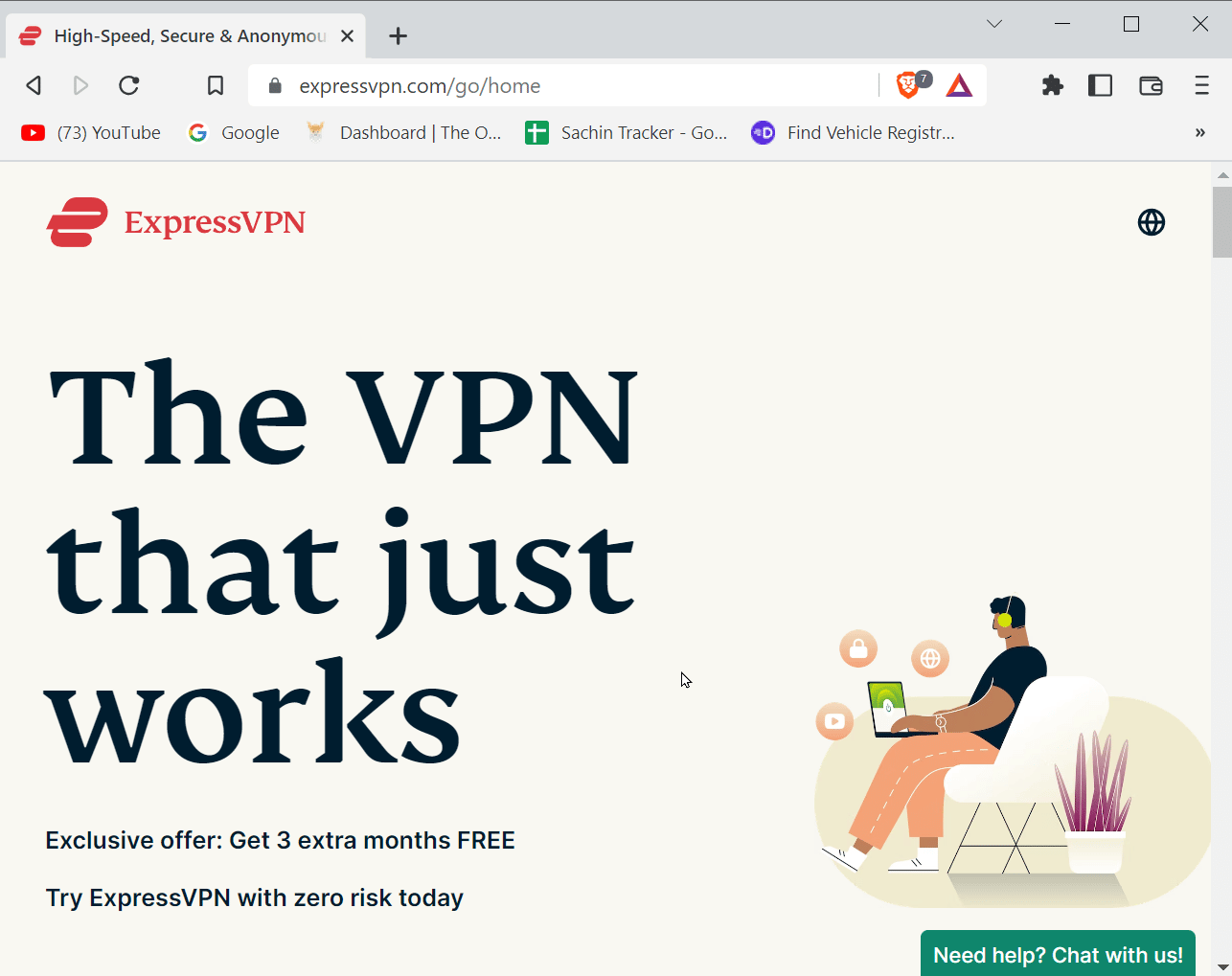
Express VPN leverer superrask hastighet når den brukes som VPN. ExpressVPN er en velkjent og mest pålitelig VPN tilstede i dagens marked.
- Det er rapportert å dekke mer enn 2500 servere i 94 forskjellige land.
- Det gir høykvalitets og høyhastighets VPN-opplevelse.
- Den bruker 256-bits kryptering for det høyeste nivået av beskyttelse mot alle som snoker på Internett.
3. SurfShark
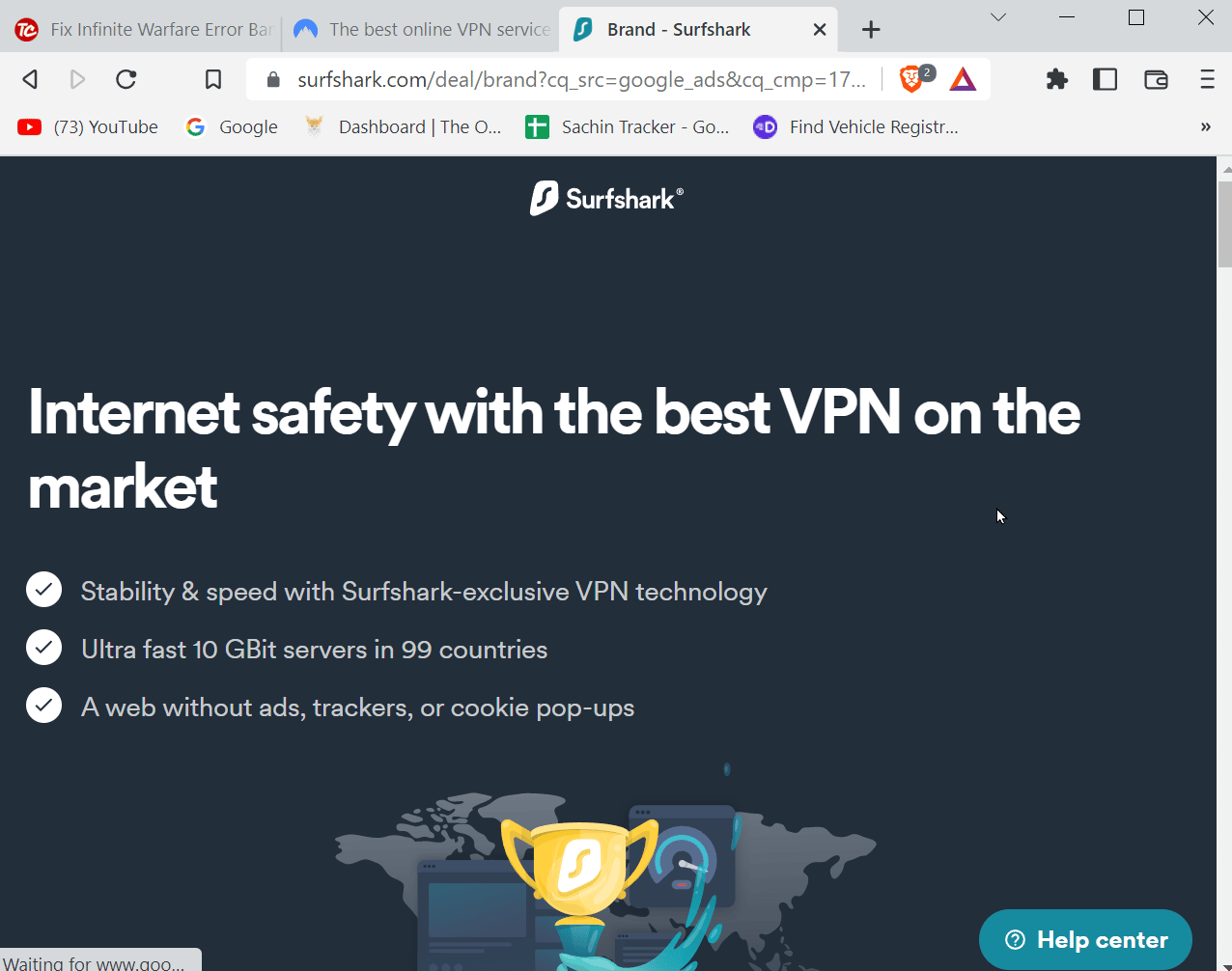
SurfShark er en VPN som best brukes til spillformål. Med mer enn 3000 servere rundt om i verden. SurfShark har også 256-bits kryptering.
- Den tilbyr de billigste prisene for bruk av en VPN.
- Over 10 Gigabit i 99 land, vil du ikke bli koblet fra hvis du er på en server.
Metode 5: Bruk nettstedet MCVersions.net
Nettstedet MCVersions.net er et eksternt nettsted for å laste ned forskjellige versjoner av Minecraft-appen, men dette er ikke et offisielt nettsted. Denne nettsiden er for det meste ikke blokkert av tradisjonelle blokkere og kan laste ned Minecraft uten å besøke den offisielle nettsiden. Dette er også egnet hvis minecraft ikke er blokkert av skolen.
1. Naviger til MCVersions.net nettstedet.
2. Klikk på nedlasting i delen STABIL UTGIFT i nærheten av SISTE VERSJON.
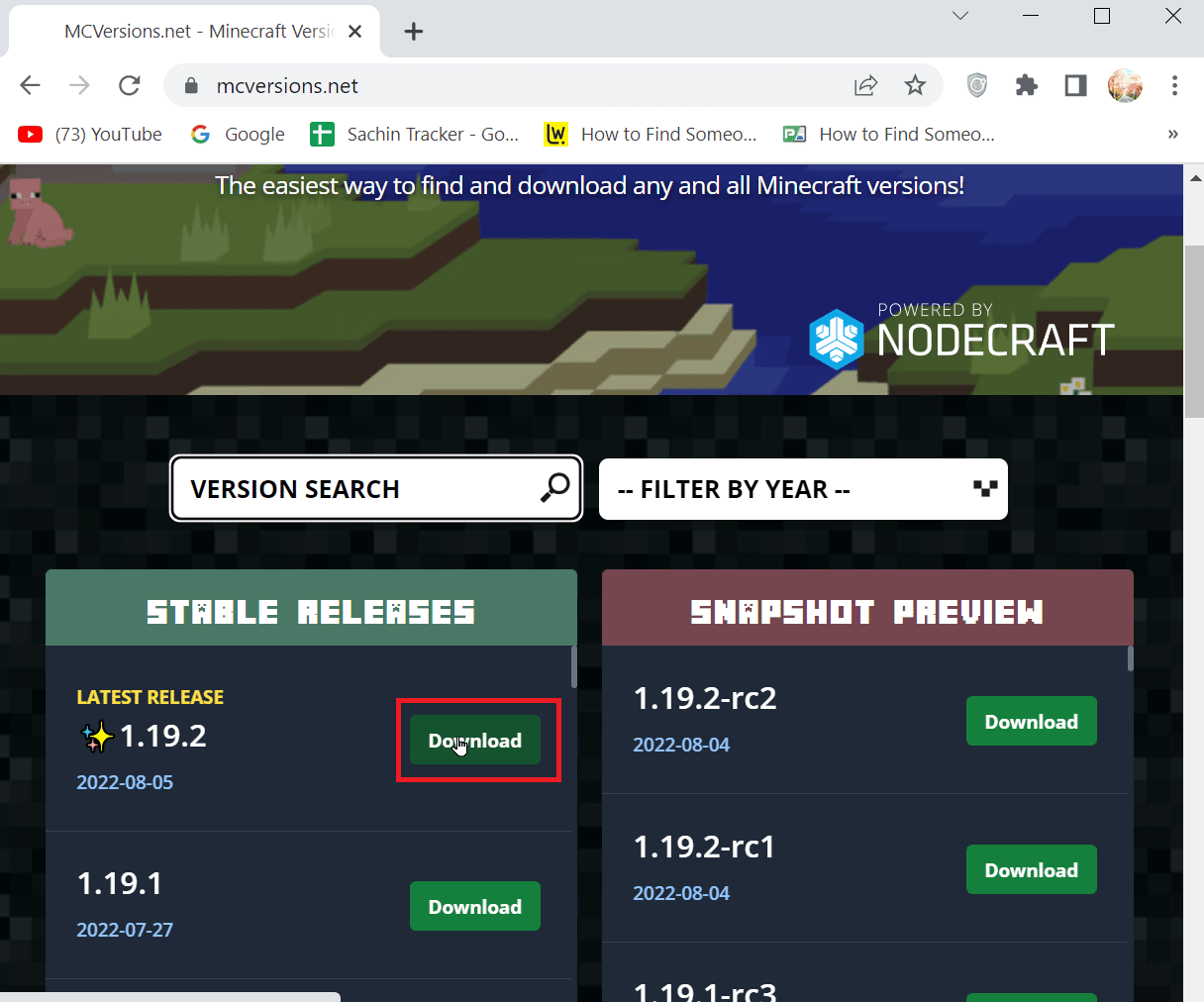
Metode 6: Kopier spillfiler til USB-en og spill
Denne metoden er praktisk å bruke når datamaskinen du prøver å spille spillet på begrenser internettforbindelsen. Dette kan være problematisk siden det kreves en internettforbindelse for å laste ned spillet, dette vil være egnet for Minecraft opphevet på skolen uten nedlasting. I dette scenariet kan du prøve å laste ned spillet på en ekstern stasjon som en USB og koble den til datamaskinen for å behandle Unblock Minecraft School.
1. Finn først spillfilene på datamaskinen, standardplasseringen er C:UsersUsernameAppDataMinecraft.
2. Hvis du har problemer med å finne installasjonsmappen, kan du finne installasjonsmappen via dialogboksen Kjør.
2A. Trykk på Windows + R-tastene samtidig og skriv inn %appdata% og trykk på Enter-tasten.
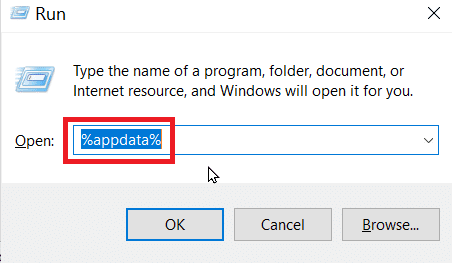
2B. Etter å ha funnet spillkatalogen, kopier den til USB-stasjonen.
3. Koble den nå til skolens datamaskin og spill den fra USB.
Metode 7: Endre brannmurinnstillinger
Hvis du kan endre brannmurinnstillingene, er det mulig å omgå innholdsbegrensningene. Følg trinnene nedenfor for å gjøre det.
1. Trykk på Windows-tasten, skriv inn Kontrollpanel og klikk på Åpne.
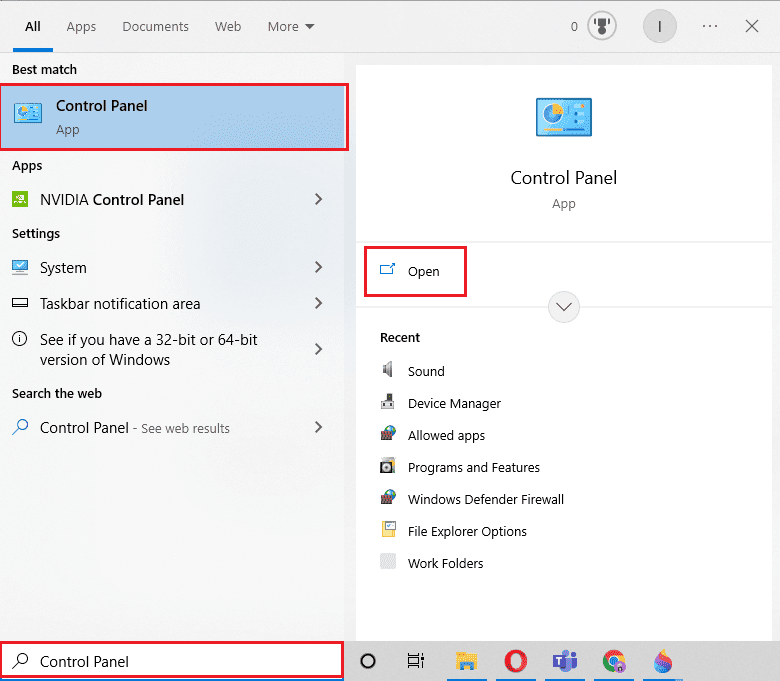
2. Angi Vis etter > Kategori, og klikk deretter på System og sikkerhet.
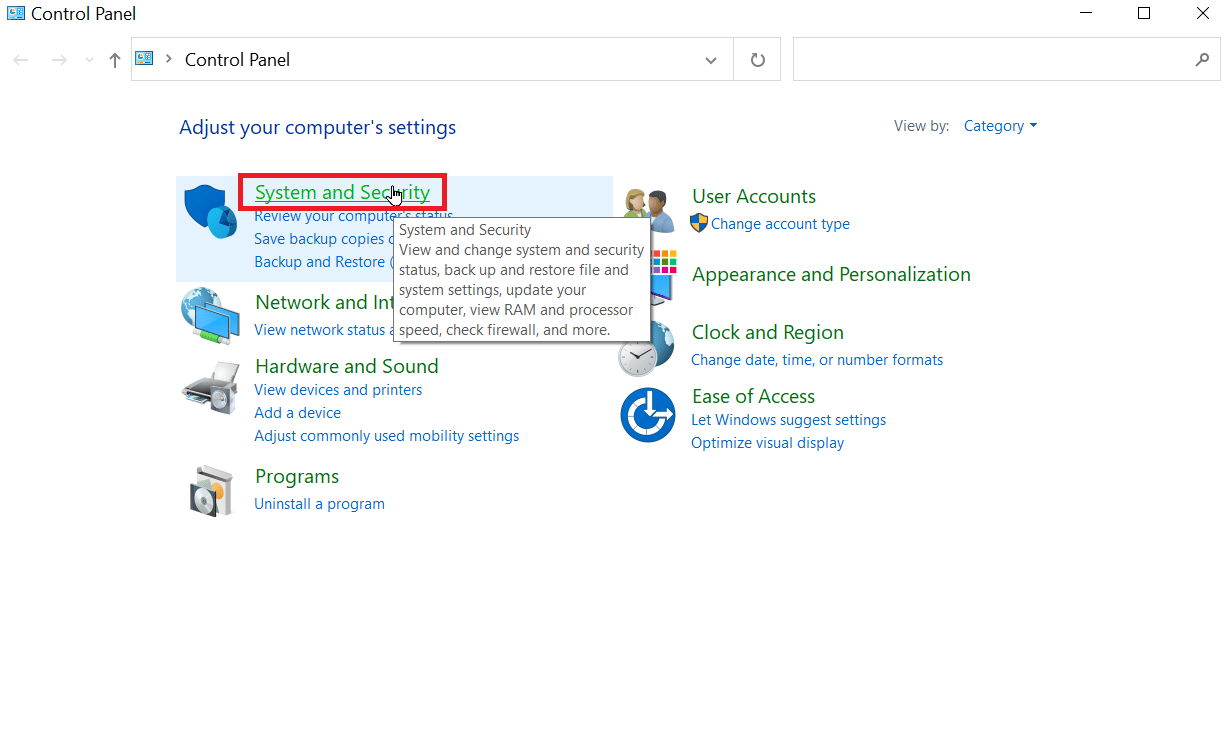
3. Klikk på Windows Defender-brannmur.
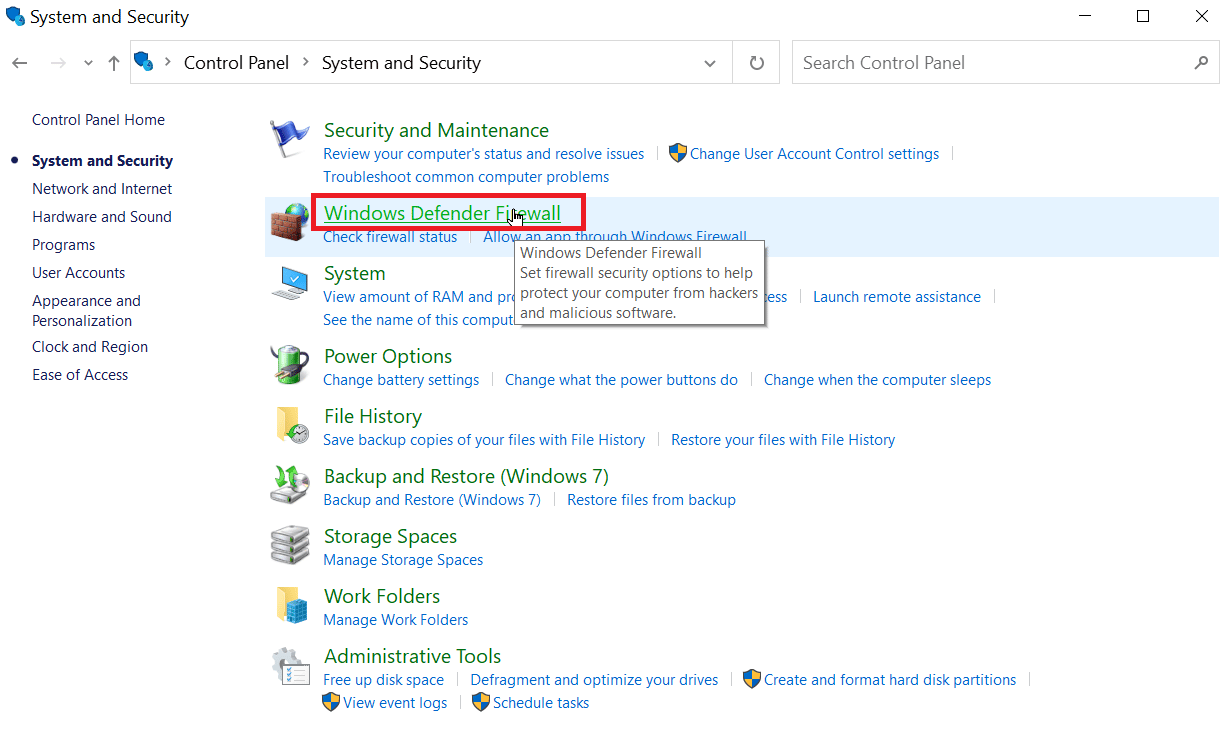
4. Klikk nå på Tillat en app eller funksjon gjennom Windows-brannmur i venstre rute.
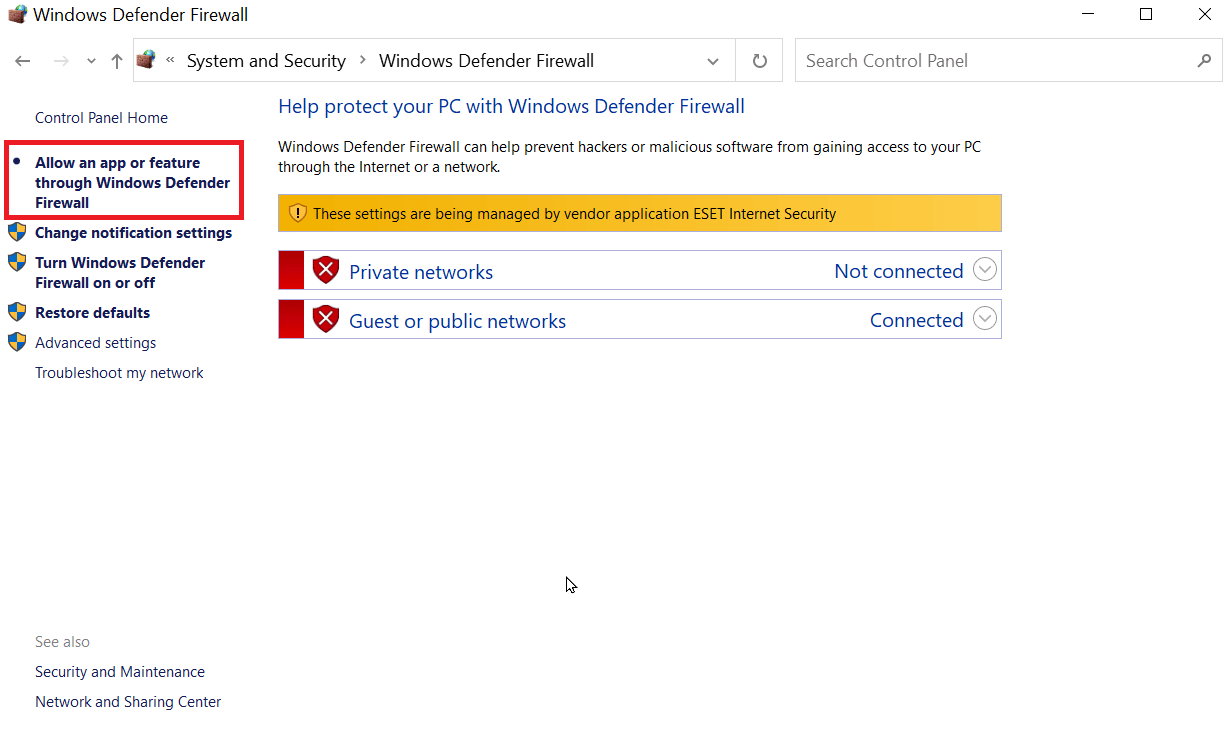
5. Klikk på knappen Endre innstillinger.
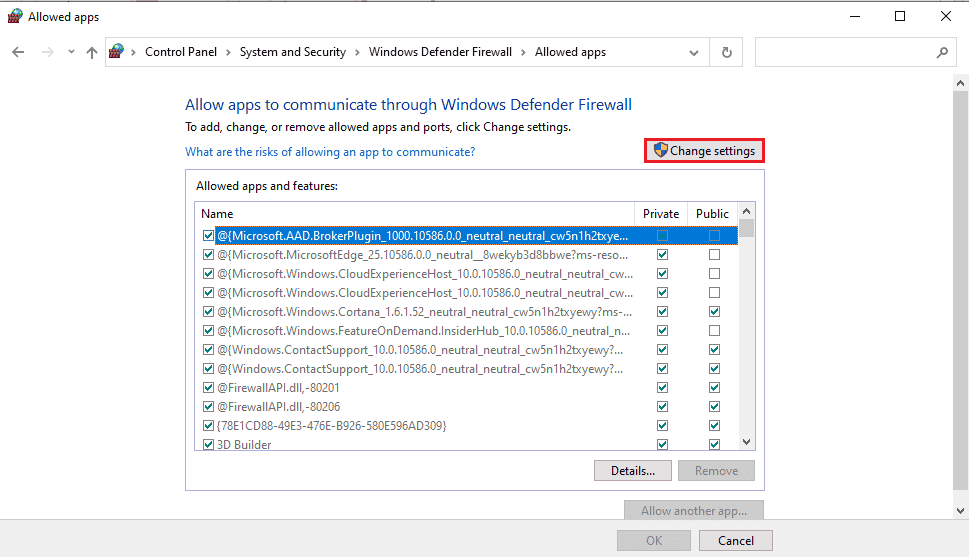
6. Nå vil en liste over programmer vises, finn Minecraft-starteren, og sørg for at du fjerner merket i boksen til høyre for programmet.
7. Fjern merket for både private og offentlige avmerkingsbokser og klikk på OK-knappen for å bekrefte.
Dette vil tillate Windows-tillatelse å bruke gjennom brannmur. Husk at når du fjerner blokkeringen av Minecraft-skolen, kan den tilbakestille blokkeringen hver dag, slik at du kanskje må gjøre dette hver gang.
Metode 8: Utfør portvideresending
Hvis du ikke får tilgang til Minecraft-nettstedet, kan du prøve portvideresending for å fjerne blokkeringen av Minecraft-skoledatamaskinen.
1. Trykk på Windows-tasten, skriv inn Google Chrome, og klikk deretter på Åpne.
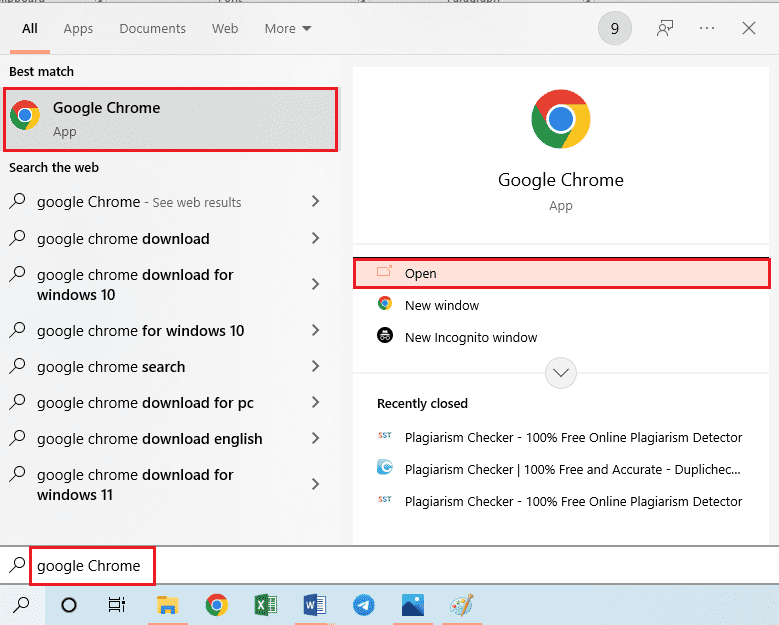
2. Skriv inn ruterens IP-adresse i nettleserens URL-linje.
3. Logg inn med brukernavn og passord.

4. Endre nå porten i IP-innstillingene.
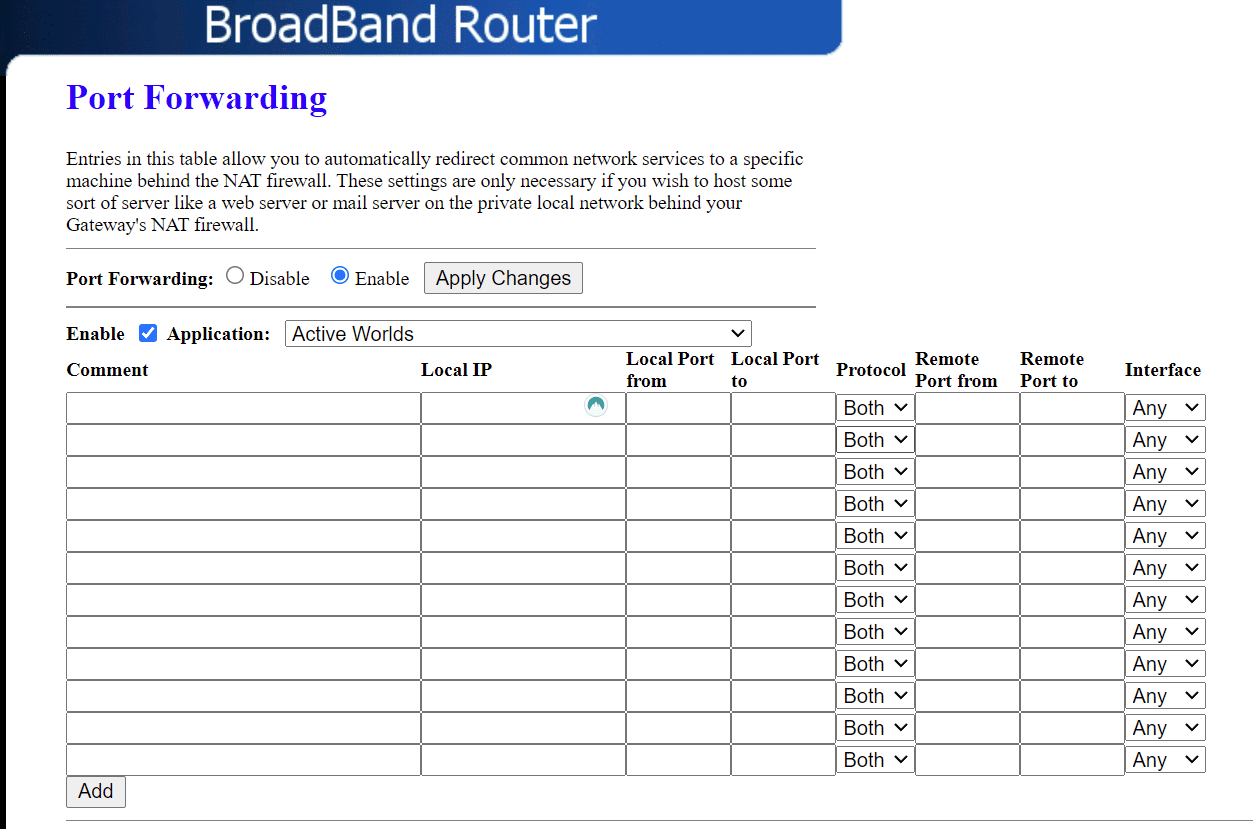
5. Minecraft bruker vanligvis port 25565, i portvideresendingsdelen, skriv inn port 25565, dette vil tillate deg å få tilgang til Minecraft-nettstedet uten å bli blokkert.
6. Lagre til slutt endringene som er gjort i nettleseren.
7. Start PC-en på nytt og se om Minecraft ble opphevet.
Ofte stilte spørsmål (FAQs)
Q1. Kan Minecraft spilles i en nettleser?
Ans. Ja, du kan spille Minecraft på en nettleser, men husk at det er en klassisk versjon og det henger litt i nettleseren. Det har også sterkt begrensede funksjoner sammenlignet med fullversjonen av spillet.
Q2. Kan jeg lagre og spille Minecraft World på datamaskinen?
Ans. Minecraft lagrer alltid lagringsfilene på datamaskinen lokalt. Hvis du er i skolens lokaler lokalt kan lagring på harddisken bli deaktivert. Selv om du kan laste ned Minecraft på skolens område, kan du sette opp en server som du kan bruke til å spille på tvers av datamaskiner. Hvis du har en datamaskin kan du koble til denne serveren via datamaskinen din.
Q3. Kan vi bruke en gratis VPN for å få tilgang til Minecraft?
Ans. Ja, du kan absolutt bruke en gratis VPN for å få tilgang til Minecraft. Imidlertid er sikkerheten den tilbyr sammenlignet med en premium betalt VPN mindre, og det kan være problemer med ytelse og internetthastighet mens du bruker den. Det er også økt risiko for angrep fra hackere siden gratis VPN-er vanligvis ikke modereres like mye som betalte premium-VPN-er. Det kan også være serverproblemer når du prøver å koble til en server.
Q4. Hvordan kan jeg spille Minecraft på skolen min?
Og. Den enkleste måten å spille Minecraft på skolens lokaler er ved å bruke en pålitelig VPN. VPN maskerer IP-adressen og kan la deg spille Minecraft på skolens datamaskin.
Q5. Kan jeg bli utestengt fra Minecraft for å bruke en VPN?
Ans. Minecraft forbyr noen ganger spillere som bruker VPN-er fordi det er rapporter om bruk av falske kontoer for trakassering som forårsaket problemer. Men disse problemene kan dempes ved å bruke en topp-tier VPN.
Q6. Hvordan bruke en VPN trygt?
Ans. En sikker måte å bruke en VPN på er å bruke en premium VPN. Disse VPN-ene er veldig vanskelige å finne av noen og har svært mindre risiko for å bli utestengt.
***
Vi håper artikkelen ovenfor om hvordan du fjerner blokkeringen av Minecraft på skolen var nyttig og at du kunne spille Minecraft på skolens datamaskin. Hvis du har noen forslag og/eller spørsmål, kan du gjerne skrive dem i kommentarfeltet.